लेख की सामग्री:
- SYSTEM_SERVICE_EXCEPTION के 1 कारण
- विंडोज 10 में SYSTEM_SERVICE_EXCEPTION त्रुटि कैसे ठीक करें
- २.१ मौत की नीली स्क्रीन को कैसे ठीक करें [वीडियो]
SYSTEM_SERVICE_EXCEPTION के कारण
सबसे अधिक, एक SYSTEM_SERVICE_EXCEPTION त्रुटि परिणाम है ड्राइवर की खराबी के प्रभारी कार्यक्रम उपकरण की कार्यप्रणाली क्षतिग्रस्त हो सकती है या वे मैं एक दूसरे के साथ संघर्ष करता हूं, जिसके कारण, वास्तव में, उत्पन्न होता है खराबी।
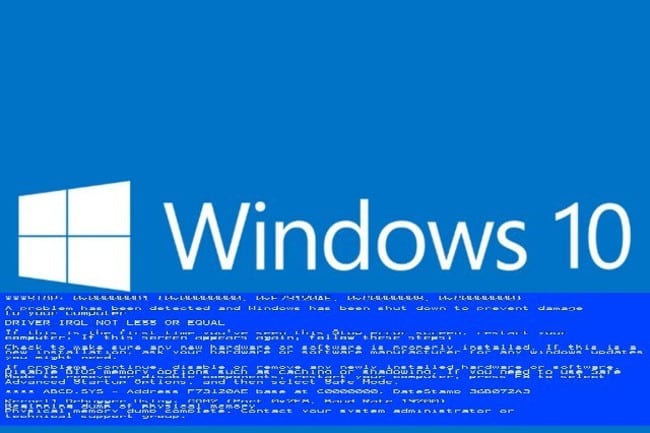
विंडोज 10 महत्वपूर्ण त्रुटि
एक अन्य विकल्प क्षतिग्रस्त हार्डवेयर है। बहुधा SYSTEM_SERVICE_EXCEPT त्रुटि के परिणामस्वरूप त्रुटि होती है RAM में पढ़ें / लिखें। हालाँकि, यह प्रकट हो सकता है और हार्ड ड्राइव में समस्याओं के साथ। ऑपरेटिंग सिस्टम कुछ कोड को संसाधित करने की कोशिश कर रहा है, लेकिन ऐसा नहीं कर सकता वह जानकारी संग्रहीत करता है, और इसलिए उनमें डेटा, क्षतिग्रस्त कर दिया।
Windows 10 में SYSTEM_SERVICE_EXCEPTION त्रुटि कैसे ठीक करें
यदि समस्या सॉफ्टवेयर में है, तो त्रुटि को ठीक करें। SYSTEM_SERVICE_EXCEPTION बहुत आसान है।
- ऐसा करने के लिए, आपको पहले सुरक्षित मोड में बूट करना होगा।
- ऐसा करने के लिए, बूट स्क्रीन गायब होने के बाद, लेकिन इससे पहले ऑपरेटिंग सिस्टम लोडिंग स्क्रीन प्रकट होती है, F8 दबाएं और दिखाई देने वाले मेनू में “बूट इन सेफ मोड” का चयन करें।
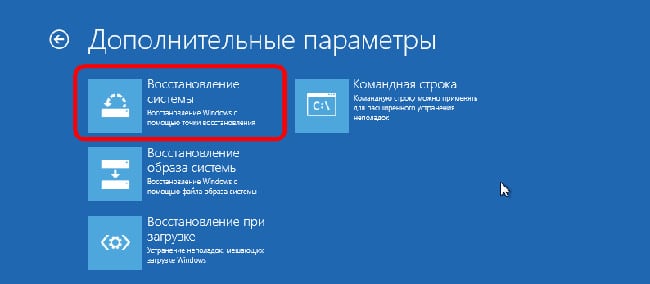
विंडोज 10 सिस्टम रिस्टोर
यदि सिस्टम सामान्य रूप से बूट होता है, तो आपको या तो अपग्रेड करना होगा ड्राइवर, जो डिवाइस मैनेजर के माध्यम से, या के माध्यम से किया जा सकता है “सिस्टम रिस्टोर” ओएस को ऐसी स्थिति में वापस रोल करता है जहां कोई त्रुटि नहीं है देखा गया था।
विंडोज 10 पर सिस्टम को पुनर्स्थापित करने के लिए आपको निम्न की आवश्यकता होगी:
- कुंजी संयोजन जीत + एस दबाएं;
- “सिस्टम रिस्टोर” दर्ज करें;
- “सिस्टम रिस्टोर” पर क्लिक करें;
- अगला क्लिक करें, और फिर तिथि चुनें, जिसमें से सभी यह ठीक काम किया;
- यदि तालिका में कोई प्रविष्टि नहीं हैं, तो बॉक्स की जांच करें चेकबॉक्स “अन्य बिंदु दिखाएं …”;
- पर क्लिक करें और किया।
उसके बाद, पुनर्प्राप्ति प्रक्रिया शुरू हो जाएगी, पूरा होने पर जिसे सिस्टम को ठीक काम करना चाहिए। अगर सभी एक समान त्रुटि SYSTEM_SERVICE_EXCEPTION दिखाई देती है, फिर समस्या यह है कि नहीं हार्डवेयर में कुल।
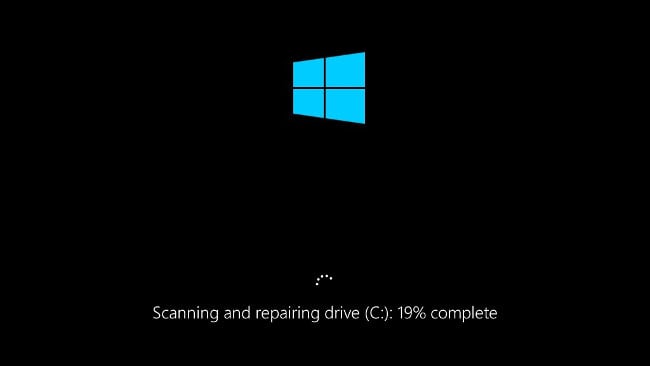
CHKDSK विंडोज 10
सबसे पहले, अपनी हार्ड ड्राइव की जाँच करें:
- एक कीबोर्ड शॉर्टकट जीतें + एस;
- “कमांड प्रॉम्प्ट” दर्ज करें;
- आइटम “कमांड प्रॉम्प्ट” पर राइट-क्लिक करें और “रन” चुनें व्यवस्थापक की ओर से “;
- कार्रवाई की पुष्टि करें;
- खुलने वाले कंसोल में, CHKDSK / f C दर्ज करें;
- उन निर्देशों का पालन करें जो उपयोगिता पेश करेगी।
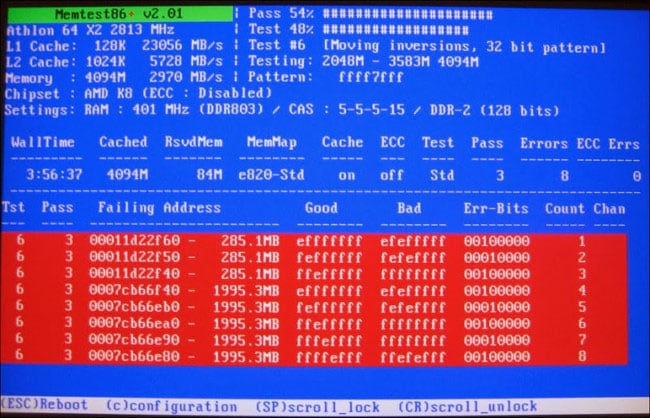
MemTest86 यूटिलिटी के साथ रैम की जाँच करना
यदि हार्ड ड्राइव पर कोई त्रुटि नहीं पाई जाती है, तो इसकी संभावना है रैम के साथ समस्या। इसके साथ जांच करनी होगी MEMTEST86 उपयोगिताओं। इसके उपयोग के लिए निर्देश आते हैं कार्यक्रम, यह भी आधिकारिक वेबसाइट पर पाया जा सकता है। यदि त्रुटियां पाई जाती हैं, तो आपको रैम मॉड्यूल को बदलने की आवश्यकता होगी।
